Qué hacer si la tableta no se conecta a WiFi - Instrucciones con ejemplos
La tableta no se conecta a WiFi no solo cuando hay problemas con la red. Quizás el problema esté en la propia tableta.
Echemos un vistazo a cómo resolver el problema.
Los usuarios de tabletas Android a menudo se encuentran con WiFi que no funciona. Casi todas las causas del problema las puedes resolver tú mismo.
Entrada de contraseña incorrecta
Uno de los errores más comunes del usuario es introducir una contraseña incorrecta.
Si no sabe por qué no puede acceder a Internet a través de WiFi, al ingresar una contraseña, haga clic en la casilla de verificación "mostrar contraseña" para asegurarse de que todas las letras y números se ingresen correctamente.
Si ingresas la clave de acceso correctamente, debes considerar las siguientes posibles causas de falla, las cuales se presentan a continuación.
No es necesario realizar ningún ajuste con la propia tableta, esto sólo puede agravar la situación.
Todas las acciones se realizarán exclusivamente con el router.
Pueden surgir problemas con el funcionamiento del enrutador debido a su configuración incorrecta, cuando demasiados suscriptores están conectados y usando el dispositivo simultáneamente, cortes de energía y otros problemas.
Desenchufe el enrutador de la red durante unos minutos y luego vuelva a enchufarlo, este método también puede solucionar el problema con la conexión.
Comprobación del algoritmo de cifrado utilizado
Si su tableta no se conecta al enrutador y la barra de estado dice guardado, la causa del problema son los diferentes tipos de cifrado que utilizan la tableta y el enrutador.
Si se selecciona un modo de cifrado más nuevo en la tableta que en la tableta, el usuario no podrá autenticarse y, por lo tanto, no será posible acceder a Internet.
Este problema es común en las tabletas Samsung y Lenovo.
Siga las instrucciones para configurar tipos de cifrado idénticos y resolver el problema:
- Ingrese la configuración del enrutador. Para hacer esto, debe conectarse mediante su computadora personal o computadora portátil;
- Abra un navegador;
- Ingrese la dirección del enrutador en la barra de direcciones y presione Entrar (la dirección IP se indica en la parte posterior del panel del enrutador o en las instrucciones).
Si no encontró dichos datos, recuerde que el enrutador, según el fabricante y el modelo, solo puede aceptar uno de dos hosts locales: 192.168.1.1 o 192.168.0.1;
- Para ver con precisión la IP local, vaya a la línea de comando e ingrese el comando IPCONFIG en ella.
Busque el campo llamado "puerta de enlace predeterminada" y observe su valor en la columna de la derecha: esta es la dirección local del enrutador en la red doméstica. En la siguiente figura se muestra un ejemplo de cómo trabajar con la línea de comando;
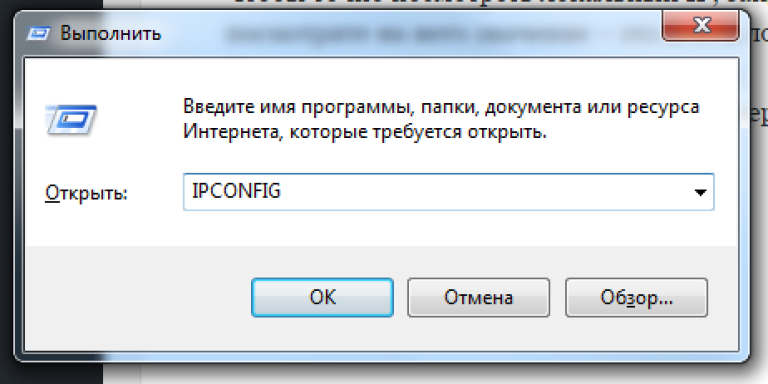
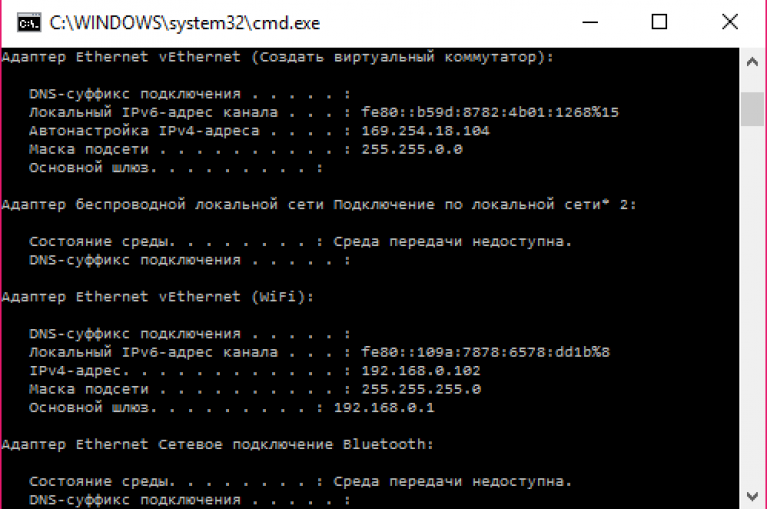
- Escriba la dirección encontrada en el navegador;
- Ingrese el nombre de usuario y la contraseña del administrador de su navegador. Puede ver los datos de inicio de sesión en las instrucciones del dispositivo (enrutador);
- En la pestaña de configuración rápida, verifique el tipo de cifrado del enrutador utilizado. Configúrelo del mismo tipo que en su tableta. El tipo de cifrado que utiliza el dispositivo Android aparece bajo el nombre WiFi en la ventana de conexión.
En la siguiente figura se muestra un ejemplo de visualización del tipo de cifrado que utiliza el enrutador;
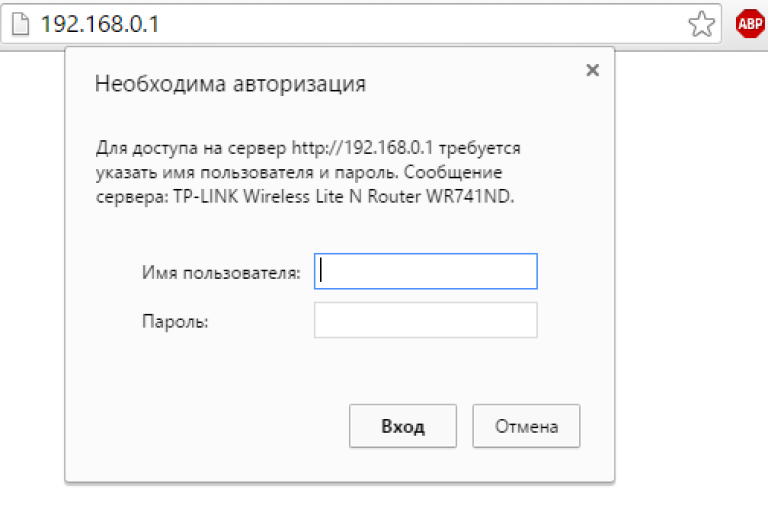
Si configura todas las configuraciones correctamente, la autenticación del dispositivo se realizará normalmente y verá que la tableta ve la red y se conecta a ella.
Filtro MAC
El filtrado incorrecto de las llamadas direcciones MAC es otra causa común de errores al conectar un dispositivo Android a un enrutador.
Como regla general, el problema surge en las tabletas Asus y Lenovo en el proceso de interacción con versiones económicas y económicas de enrutadores.
Para aumentar el nivel de protección de la conexión, es necesario determinar la dirección MAC, la dirección física de la computadora en Internet.
Si esta dirección no está definida por algún motivo, el enrutador cierra el acceso a Internet.
Esta puede ser la razón por la que la tableta dejó de conectarse y se produjo un error.
Para corregir la configuración de su dirección MAC, siga las instrucciones:
- Vaya a la configuración de su enrutador. Cómo hacer esto se describe en detalle en las instrucciones anteriores del artículo;
- Vaya a la pestaña "Red". Los nombres de las pestañas pueden diferir según el modelo de enrutador que esté utilizando. En la pestaña "Red", asegúrese de que las direcciones MAC del dispositivo y la computadora sean idénticas;
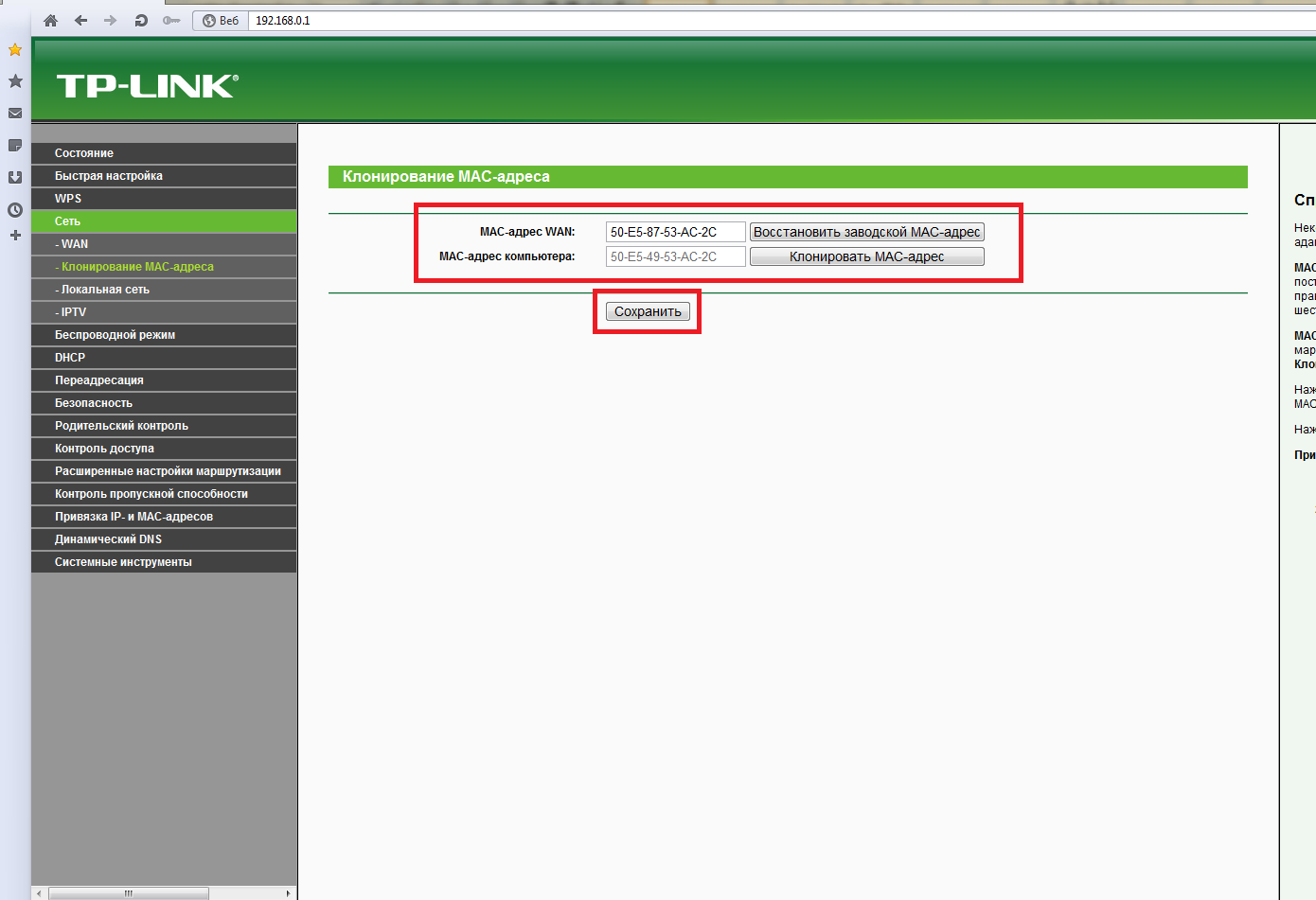
- Presione la tecla Guardar, reinicie el enrutador y el dispositivo;
- Conéctese al enrutador nuevamente. Todo debería estar estable.
¡Importante! Puede encontrar la dirección física de la tableta del usuario en el sitio web oficial del fabricante o en las instrucciones del dispositivo. Físicamente, una dirección es un identificador único.
También puede desactivar el filtrado en la configuración del enrutador. Haga esto si no pudo encontrar la identificación personal de su dispositivo.
Puede desactivar el filtrado en la pestaña "Red" en la configuración principal del enrutador.
Como regla general, deshabilitar el filtrado resuelve el problema.
Para comenzar a trabajar con Internet, reinicie la tableta y el enrutador.
En la tableta, ingrese nuevamente la contraseña de acceso, el proceso de conexión después de eliminar la configuración de la dirección MAC puede demorar varios minutos.
Configuración del canal
Si incluso después de desactivar el filtrado no lograste establecer una conexión a Internet, consulta los canales.
Las inconsistencias en los canales utilizados también pueden causar problemas a la hora de conectarse a Internet desde la tableta.
Regrese a la ventana de configuración inicial del enrutador. Busque la línea llamada "Chanel" y cambie su valor.
Intente probar todos los valores: seleccione uno de los modos de canal, guarde la configuración. Reinicie su tableta y enrutador.
Intente conectarse nuevamente. Haga esto hasta que haya probado todos los modos de configuración de canales disponibles que se presentan en la ventana de control del enrutador.
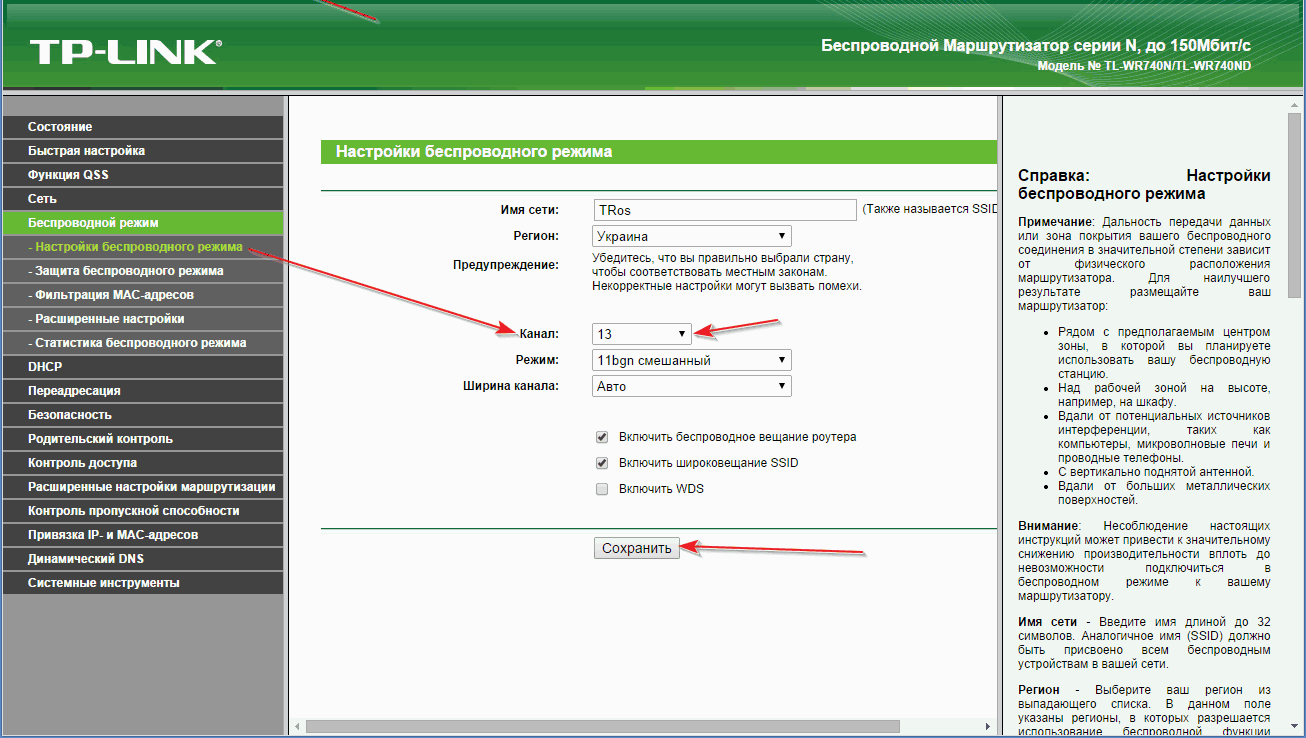
El modo automático permite que el enrutador determine automáticamente el canal más apropiado para establecer comunicación con el dispositivo del suscriptor.
Si la red aún no funciona, intente restablecer su tableta, es decir, volver a la configuración de fábrica.
Puede haber un problema de software con su dispositivo Android. Puede restablecer la configuración en el menú de configuración de la tableta.
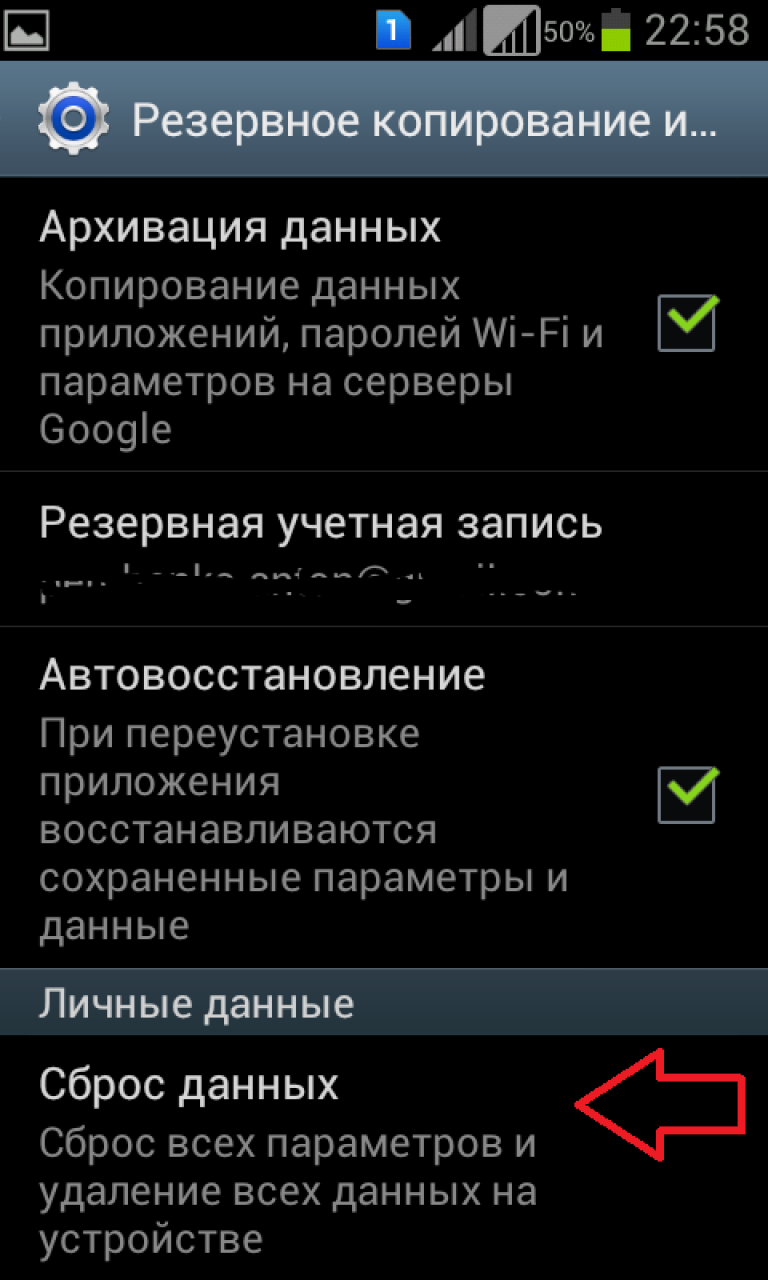
Un ejemplo de cómo restablecer la tableta a la configuración de fábrica.
 Cómo realizar una recuperación de emergencia del firmware del enrutador ASUS
Cómo realizar una recuperación de emergencia del firmware del enrutador ASUS Cómo activar bluetooth (Bluetooth) en una computadora portátil en Windows 7
Cómo activar bluetooth (Bluetooth) en una computadora portátil en Windows 7 Cómo configurar usted mismo un enrutador Wi-Fi D-Link DIR-615
Cómo configurar usted mismo un enrutador Wi-Fi D-Link DIR-615 El Wi-Fi no se enciende en Android: posibles fallos y métodos para su eliminación
El Wi-Fi no se enciende en Android: posibles fallos y métodos para su eliminación Cómo transferir Internet desde un teléfono a una computadora en las condiciones modernas.
Cómo transferir Internet desde un teléfono a una computadora en las condiciones modernas. Distribuido Internet desde una computadora portátil, hay una red Wi-Fi, pero ¿Internet no funciona?
Distribuido Internet desde una computadora portátil, hay una red Wi-Fi, pero ¿Internet no funciona?